כיצד להגדיל את טווח הקליטה של רשת ה wi fi
עסקינן: הידע שלך, השאלות של כולם - בואו נתחבר ונדע יותר
אנו שואפים לחבר בין אנשים בעלי ידע לאלו שזקוקים לו, לקרב בין תפיסות עולם שונות כדי שנוכל להבין זה את זה טוב יותר, ולאפשר לכולם לשתף את הידע שלהם. בעסקינן, כל שאלה היא זרז לשיתוף פעולה, חיבור וצמיחה משותפת
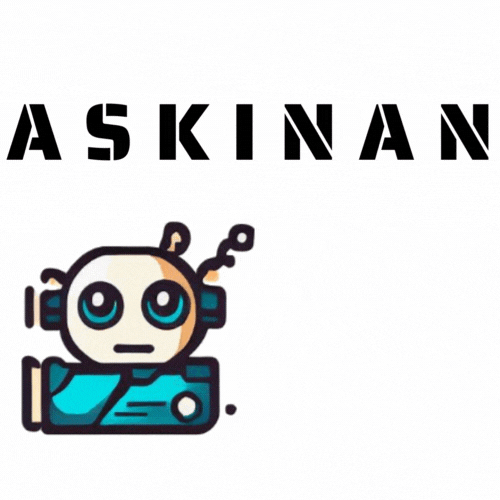
ניתן להגדיל את טווח הקליטה של רשת ה-Wi-Fi על ידי שימוש במגבר אות, בחירת מיקום מתאים לנתב ה-Wi-Fi, ושימוש בכבלי רשת ארוכים יותר.
כיצד להגדיל את טווח הקליטה של רשת ה-Wi-Fi?
שיפור טווח הקליטה של רשת Wi-Fi חיוני להבטחת חיבור יציב ואמין ברחבי הבית, המשרד או כל מרחב אחר. להלן מדריך מפורט שלב אחר שלב שיעזור לך להרחיב את טווח רשת ה-Wi-Fi שלך ביעילות:
1. בחר מיקום מתאים לנתב:
* הנח את הנתב במקום מרכזי בביתך כדי לספק כיסוי שווה לכל החדרים.
* הימנע ממיקום הנתב בפינות או ליד מכשירים אלקטרוניים אחרים שעלולים לגרום להפרעות.
* הרם את הנתב מעל פני הרצפה כדי לשפר את תפוצת האות.
2. השתמש בנתב דו-פס או תלת-פס:
* נתיבים דו-פס ותלת-פס משדרים על שני או שלושה תדרים שונים בו-זמנית.
* תדר 2.4 GHz מספק טווח רחב יותר, בעוד שתדר 5 GHz מציע מהירויות גבוהות יותר.
* שימוש בנתב דו-פס או תלת-פס מאפשר למכשירים להתחבר לתדר האופטימלי בהתאם למרחקם מהנתב.
3. השתמש במרחיב טווח או בנקודת גישה:
* מרחיב טווח מקבל את אות ה-Wi-Fi מהנתב ומחזק אותו כדי להרחיב את הטווח.
* נקודת גישה מתחברת לנתב באמצעות חיבור קווי וממשדרת אות Wi-Fi נפרד.
* התקן מרחיב טווח או נקודת גישה באמצע הדרך בין הנתב לבין האזורים עם קבלת חלשה.
4. השתמש באנטנות חיצוניות:
* נתיבים מסוימים מציעים אנטנות חיצוניות שניתן להתאים כדי לשפר את הכיסוי והטווח.
* הגדר את האנטנות בזוויות שונות כדי לכסות אזורים רחבים יותר.
5. צמצם הפרעות:
* מכשירים אלקטרוניים אחרים, כגון טלפונים אלחוטיים, מיקרוגלים ומוניטורים לתינוקות, יכולים לגרום להפרעות אותות Wi-Fi.
* הרחק את הנתב ממכשירים אלה או כבה אותם כאשר אינם בשימוש.
6. עדכן את קושחת הנתב:
* יצרני נתיבים משחררים מעת לעת עדכוני קושחה המשפרים את ביצועי ה-Wi-Fi.
* בדוק באופן קבוע את אתר היצרן אם יש עדכונים זמינים והתקן אותם.
7. שנה את ערוץ ה-Wi-Fi:
* רשתות Wi-Fi שכנות יכולות לגרום להפרעות על ידי שימוש באותו ערוץ.
* השתמש באפליקציה לניתוח רשת כדי לזהות ערוצים עמוסים ובחר ערוץ פחות עמוס עבור הרשת שלך.
8. השתמש במכשירים תואמי Wi-Fi 6:
* Wi-Fi 6 הוא תקן ה-Wi-Fi האחרון המציע טווח משופר ומהירויות גבוהות יותר.
* אם יש לך מכשירים התואמים ל-Wi-Fi 6, שקול לשדרג לנתב התומך ב-Wi-Fi 6.
9. בדיקה וניטור:
* לאחר ביצוע השינויים, בדוק את טווח ועוצמת האות של רשת ה-Wi-Fi שלך באמצעות אפליקציית ניתוח רשת או על ידי ביצוע בדיקות מהירות אינטרנט ממכשירים שונים.
* ערוך התאמות נוספות במידת הצורך כדי לייעל את הכיסוי.